Как да настроите скрит курсор при въвеждане на данни в Windows 10/11

Дразни ли ви ситуацията, в която показалецът на мишката се появява в текстовото поле, докато пишете?
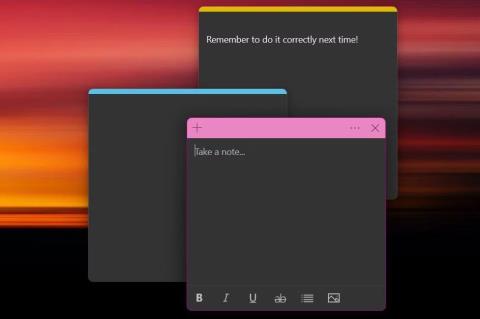
Sticky Notes на Windows 11 е чудесно приложение за организиране на нещата, независимо дали сте у дома или на работа. Ако искате да си водите бележки по всяко време и навсякъде, не сте ограничени до използването на Windows Sticky Notes на вашия компютър.
Това ръководство ще проучи как да използвате Windows Sticky Notes на всички ваши устройства, независимо дали сте потребител на Android или iOS или използвате уеб браузър.
Как да започнете с Windows 11 Sticky Notes на компютър
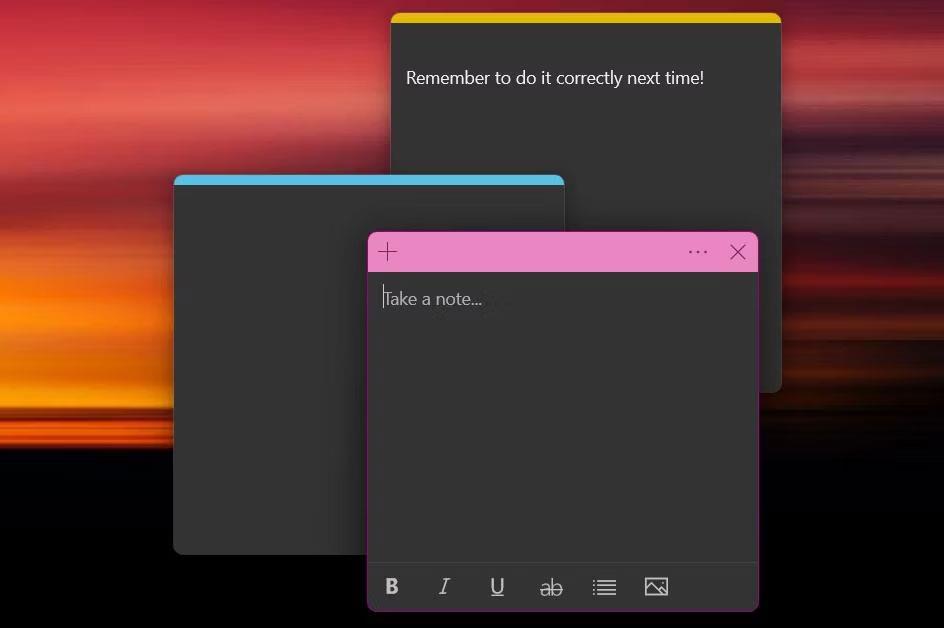
Лепящи бележки на компютър с Windows 11
Sticky Notes е чудесно приложение за водене на бързи бележки и записване на важни напомняния. Най-добрата част е, че не е необходимо изтегляне - Sticky Notes се предлага предварително инсталиран на всички машини с Windows 11. За да отворите Sticky Notes на Windows 11:
По подразбиране приложението отваря лепкава бележка. Можете да добавите друга лепкава бележка по всяко време, като натиснете бутона плюс в горния ляв ъгъл. За да видите предишните си лепкави бележки, щракнете върху трите точки в горния десен ъгъл за достъп до менюто, след което изберете Списък с бележки .
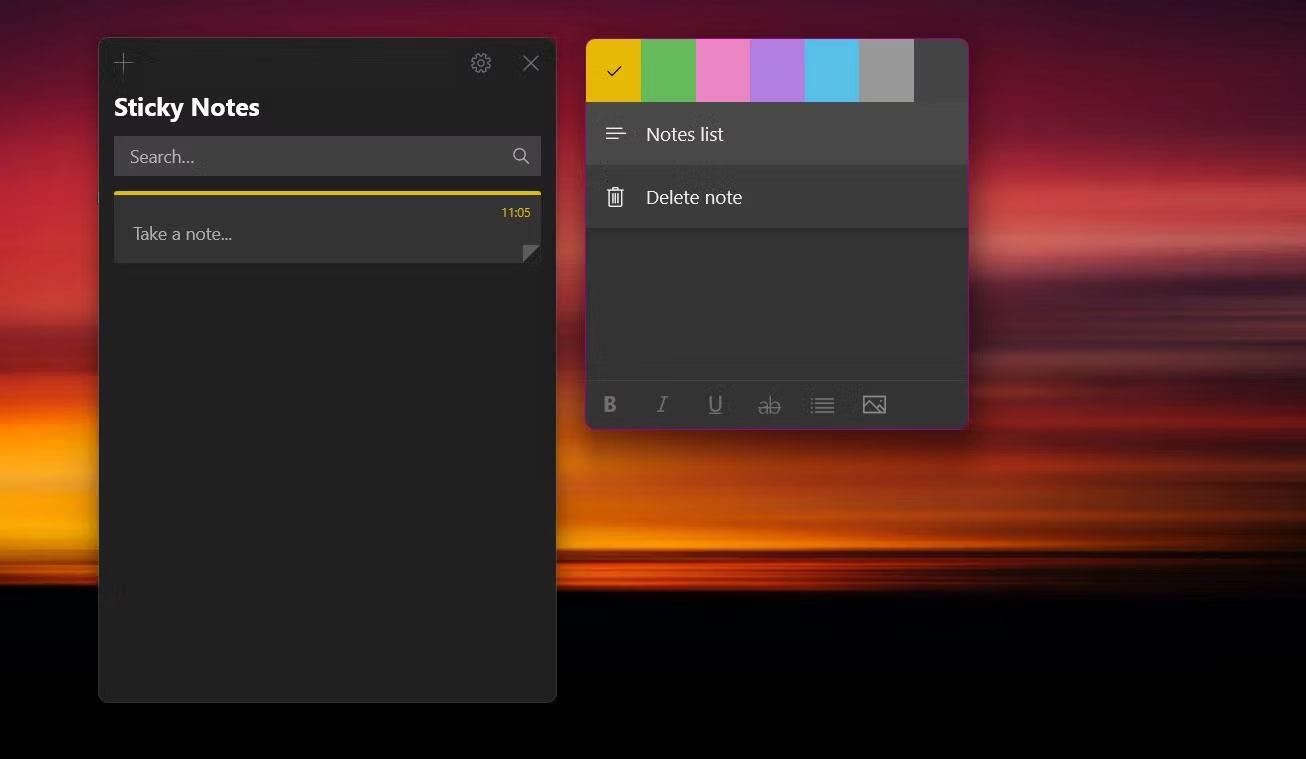
Списък с лепкави бележки Бележки за Windows 11
Въпреки че е основно приложение за водене на бележки, то има много функции за стилизиране на вашите бележки. На долната лента за форматиране можете да форматирате текст, като го направите получер, курсив или зачертан. Има и опция за превключване на водещи точки, идеална за създаване на бързи списъци.
Ако редовно използвате Windows Sticky Notes, може да искате да отворите Sticky Notes при стартиране на Windows 11.
Как да настроите функцията за синхронизиране на Windows Sticky Notes
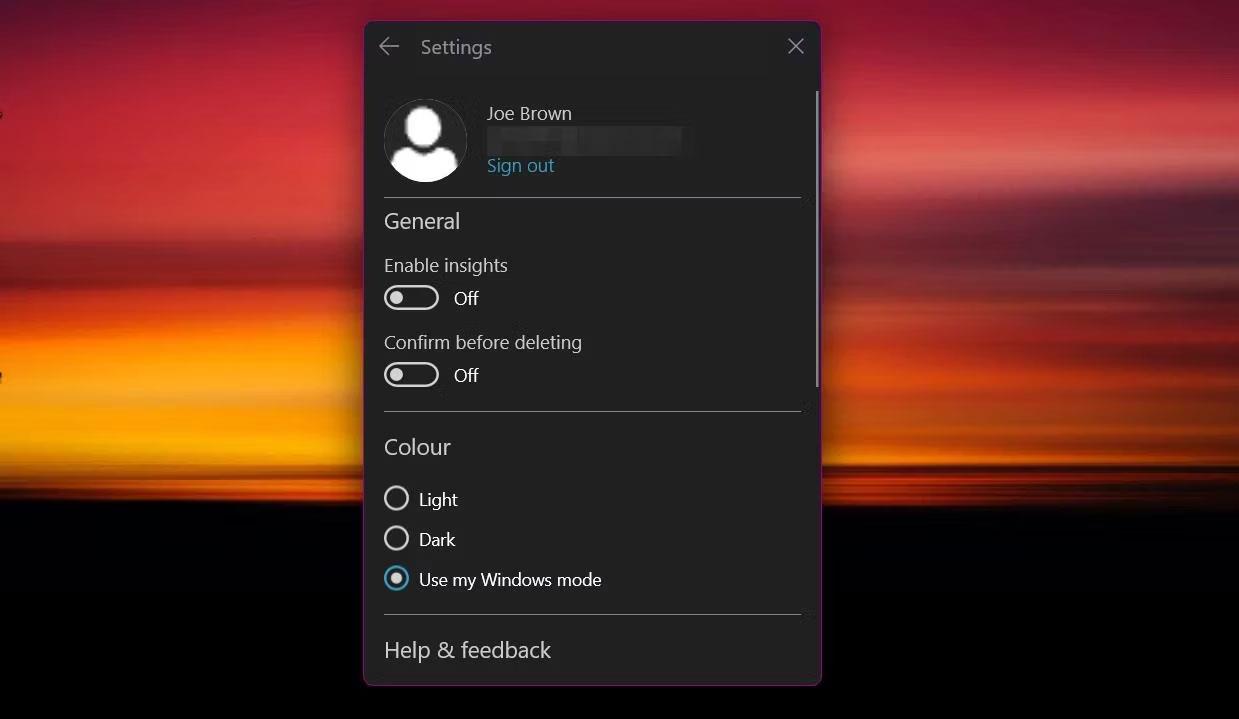
Настройки за влизане в Windows 11 Sticky Notes
За да синхронизирате лепкави бележки на всичките си устройства, първо трябва да влезете с вашия акаунт в Microsoft. Тази стъпка синхронизира вашите бележки с облака и ги свързва с други услуги на Microsoft, необходими по-късно. Ето как да настроите синхронизирането за вашите Sticky Notes:
Ако срещнете някакви проблеми, има няколко начина да коригирате грешката Windows 11 Sticky Notes не се синхронизира, които можете да разгледате.
Как да използвате Windows Sticky Notes на iOS устройства
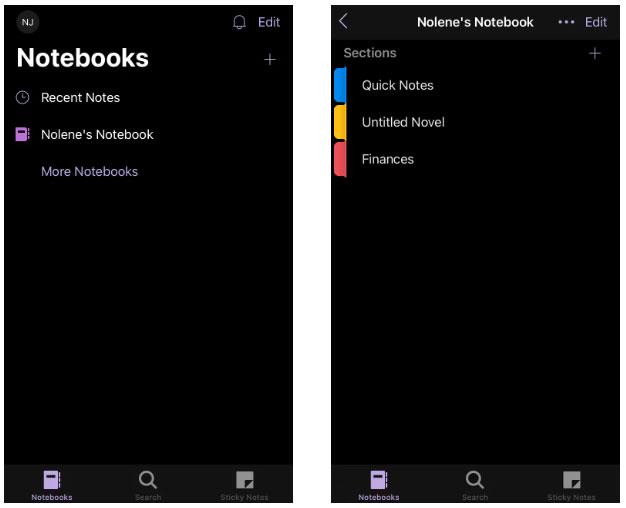
Начален екран на приложението OneNote за iPhone
Вместо да предоставя отделно приложение Sticky Notes, Microsoft използва Windows Sticky Notes като част от приложението Microsoft OneNote. Тази малко известна функция на Microsoft OneNote е чудесна за хора, които имат опит с OneNote, въпреки че всеки може лесно да научи този трик.
Можете да получите достъп до Windows Sticky Notes на вашия iOS, като следвате стъпките по-долу:
За да създадете нова бележка, натиснете иконата плюс в долния десен ъгъл на екрана. След това ще видите екран, подобен на приложението Sticky Notes за Windows, включително опции за форматиране на текст. Полезен инструмент е бутонът на камерата, който ви позволява да качвате снимки от вашия фотоапарат или iOS фотоалбум.
Как да използвате Windows Sticky Notes на устройства с Android
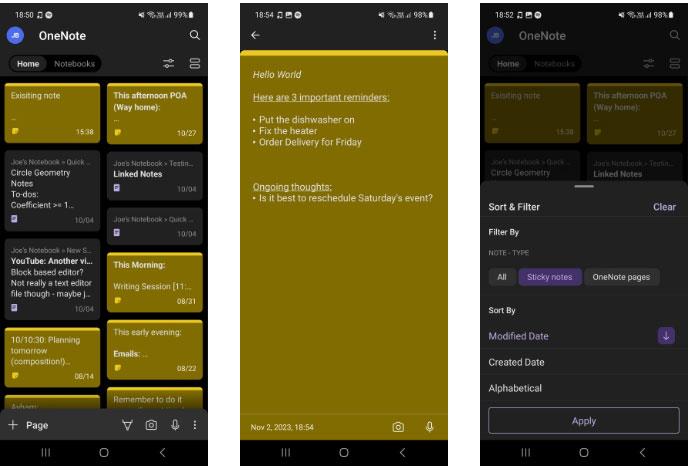
Списък с лепкави бележки в OneNote за Android
Можете също така да видите своите лепкави бележки, ако сте потребител на Android. Windows Sticky Notes се предлага в приложението Microsoft OneNote за Android, въпреки че е малко по-трудно за намиране. Ето как да получите достъп до вашите лепкави бележки на вашето устройство с Android:
На началната страница ще видите комбинация от Sticky Notes и писмени бележки от OneNote. За да видите само лепкави бележки, трябва да филтрирате резултатите. Натиснете бутона Сортиране и филтриране от лявата страна на горния банер. Под заглавието Тип бележка изберете Лепящи бележки и след това изберете Прилагане . Можете също да сортирате бележки по дата на създаване, дата на редактиране или по азбучен ред.
За да създадете нова лепкава бележка, докоснете трите точки в долния десен ъгъл на началната страница. След това щракнете върху Създаване на лепкава бележка . Приложението включва много изключителни опции за iOS, включително инструмент за качване на снимки. Можете да промените цвета на бележката, като докоснете трите точки в горния десен ъгъл. От същото меню можете също да докоснете бутона Експортиране , за да споделите стикерната бележка с приятелите си.
Как да използвате Windows Sticky Notes с помощта на Microsoft Launcher
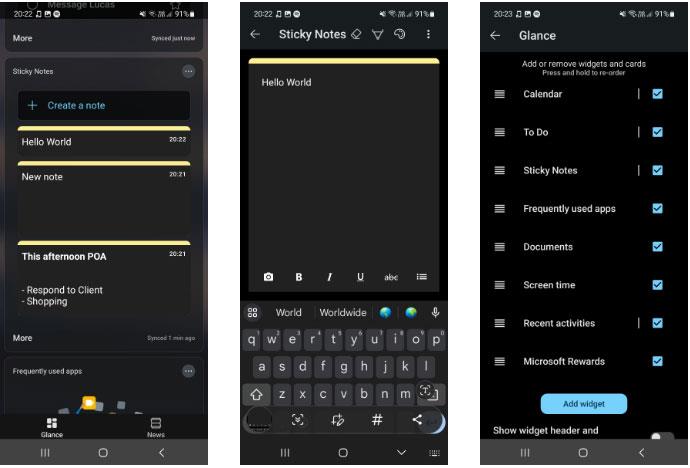
Помощна програма Sticky Notes в Microsoft Launcher
Друг начин да използвате Windows Sticky Notes, ако сте потребител на Android, е чрез Microsoft Launcher. Този елегантен стартер е пълен с функции за повишаване на вашата производителност и е задължителен за потребители на Android, притежаващи компютри.
С помощта на Microsoft Launcher можете да преглеждате вашите лепкави бележки почти директно от началния екран. Просто плъзнете наляво от началния екран, за да получите достъп до вашата емисия.
В долната част на списъка е помощната програма Windows Sticky Notes, която ви позволява да преглеждате и създавате бележки. Ако не можете да видите тази джаджа, превъртете до края на емисията си, след което щракнете върху бутона Редактиране на този изглед . Поставете отметка в квадратчето до Sticky Notes, за да добавите приспособлението към вашата емисия.
Тъй като използвате приспособления в стартовия панел, синхронизирането може да отнеме малко повече време, отколкото когато използвате приложението. Можете обаче ръчно да синхронизирате вашите лепкави бележки по всяко време, като докоснете трите точки в горния десен ъгъл на изпълнимия модул и изберете Синхронизиране .
Как да използвате Sticky Notes онлайн
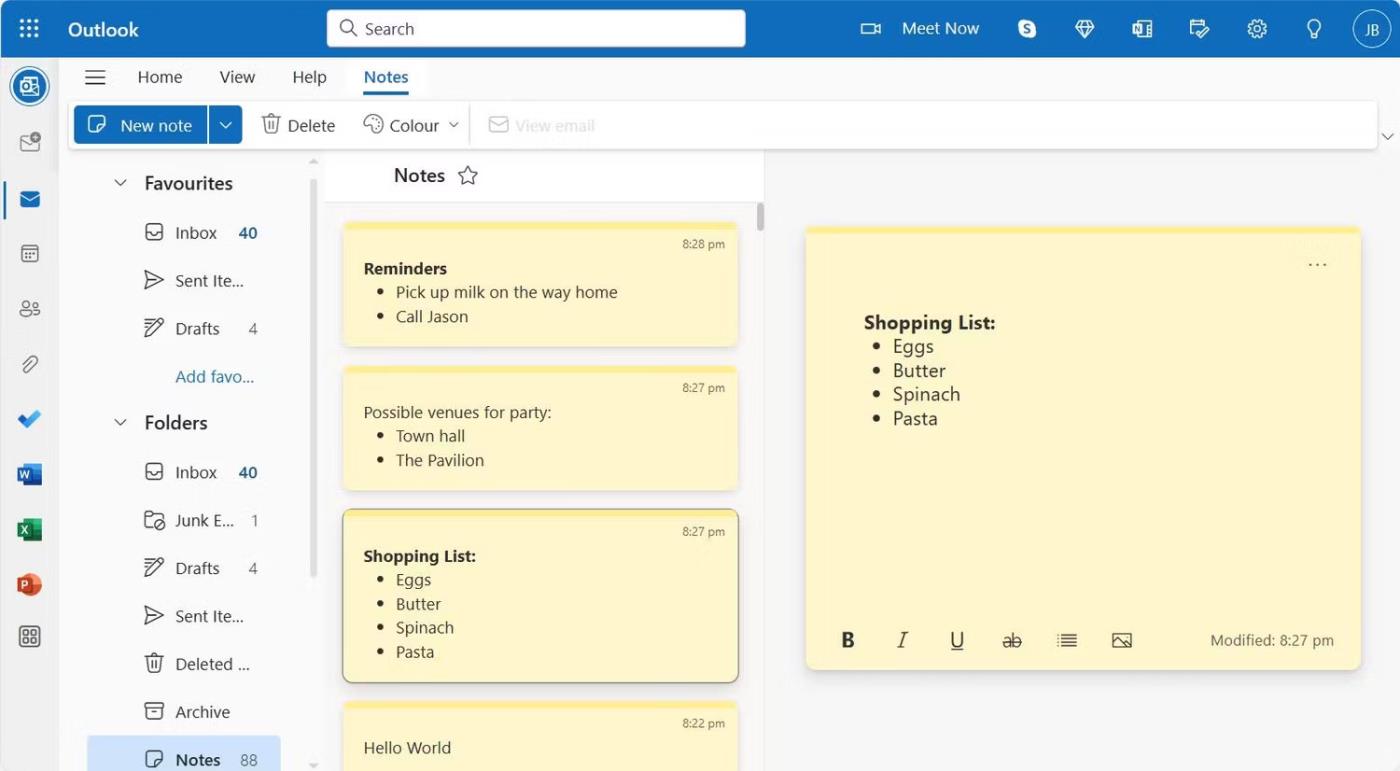
Лепящи бележки Windows 11 в Outlook Online
Можете също да редактирате Windows Sticky Notes в мрежата. За да комбинирате воденето на бележки с вашите нужди за планиране, Microsoft интегрира Windows Sticky Notes с Microsoft Outlook.
Уверете се, че сте влезли във вашия акаунт в Microsoft, след което можете да получите достъп до Windows Sticky Notes директно в Outlook или можете да влезете в Outlook и да получите достъп до специалния раздел Бележки . Това може да се намери в падащото меню Папки от страничната лента. За по-бърз достъп до вашите Sticky Notes можете да докоснете иконата на звезда до заглавието на Notes , за да добавите тази бележка към вашите любими.
Дразни ли ви ситуацията, в която показалецът на мишката се появява в текстовото поле, докато пишете?
Въпреки че Discord работи безпроблемно през повечето време, понякога може да срещнете проблем, който ви създава главоболие, опитвайки се да разберете как да го разрешите.
Ако не използвате Разказвач или искате да използвате друго приложение, можете лесно да го изключите или деактивирате.
Windows идва с тъмна тема, която подобрява цялостната естетика на системата. Тази опция обаче е ограничена и може да не засегне определени приложения.
Докато чакате Microsoft официално да въведе Copilot в Windows 10, можете да изпробвате тази AI chatbot услуга рано, като използвате инструменти на трети страни като ViveTool.
Надписите на живо помагат на всички, включително тези, които са глухи или с увреден слух, да разбират по-добре аудиото, като гледат надписи на това, което се казва.
Това ръководство ще ви покаже как да нулирате напълно компонентите и правилата на Windows Update по подразбиране в Windows 11.
Вашият Windows 11 съобщава за грешка, че не получава достатъчно RAM, липсва RAM, докато RAM на устройството все още е налична. Тази статия ще ви помогне бързо да се справите с тази ситуация.
Много потребители имат проблеми с инсталирането на инструмента за редактиране на видео Clipchamp чрез Microsoft Store. Ако имате същия проблем и искате да инсталирате и изпробвате този безплатен инструмент за редактиране на видео, не се притеснявайте!
Gigabyte става следващият производител на компютърни компоненти, който обяви списък с модели дънни платки, които поддържат съвместимост и безпроблемно надграждане до Windows 11.
Често срещан проблем сред тях е, че след активиране на Hyper-V на Windows 11 не е възможно да се зареди на заключения екран.
Драйверите на хардуерните устройства на компютъра се използват, за да може хардуерът да комуникира с операционната система.
Локална политика за сигурност е мощна функция на Windows, която ви позволява да контролирате сигурността на компютрите в локална мрежа.
Paint Cocreator е функция, вградена в приложението Microsoft Paint. Може да създава множество версии на изображения с помощта на DALL-E, система за изкуствен интелект за изображения, базирана на въведения текст, който предоставяте.
Независимо дали искате да практикувате реч, да овладеете чужд език или да създадете подкаст, записването на аудио на компютър с Windows 11 е лесен процес.
Battery Saver е една от полезните вградени функции на Windows 11.
В някои ситуации ще трябва да рестартирате своя компютър с Windows 11, за да коригирате проблеми, да инсталирате актуализации, да завършите инсталационния процес или да изпълните някои други необходими задачи.
Създаването на персонализиран план за захранване може да не е необичайно за вас, ако използвате Windows от много години. Но знаете ли, че можете да импортирате и експортирате планове за захранване в Windows?
Чрез защитна функция, наречена Dynamic Lock, можете лесно да настроите вашия компютър да се заключва сигурно автоматично, когато напуснете работното си място, без да се налага напълно да изключвате системата.
Windows 11 идва с разширена настройка, наречена Хардуерно ускорено планиране на GPU, която може да повиши производителността на игрите и видеото чрез оптимизиране на мощността на GPU на компютър.
Режимът на павилион в Windows 10 е режим за използване само на 1 приложение или достъп само до 1 уебсайт с гост потребители.
Това ръководство ще ви покаже как да промените или възстановите местоположението по подразбиране на папката Camera Roll в Windows 10.
Редактирането на файла hosts може да доведе до невъзможност за достъп до интернет, ако файлът не е модифициран правилно. Следващата статия ще ви насочи как да редактирате файла hosts в Windows 10.
Намаляването на размера и капацитета на снимките ще ви улесни да ги споделяте или изпращате на всеки. По-специално, в Windows 10 можете групово да преоразмерявате снимки с няколко прости стъпки.
Ако не е необходимо да показвате наскоро посетени елементи и места от съображения за сигурност или поверителност, можете лесно да го изключите.
Microsoft току-що пусна Windows 10 Anniversary Update с много подобрения и нови функции. В тази нова актуализация ще видите много промени. От поддръжката на писалка на Windows Ink до поддръжката на разширение на браузъра Microsoft Edge, менюто "Старт" и Cortana също са значително подобрени.
Едно място за управление на много операции направо в системната област.
В Windows 10 можете да изтеглите и инсталирате шаблони за групови правила, за да управлявате настройките на Microsoft Edge и това ръководство ще ви покаже процеса.
Тъмният режим е интерфейс с тъмен фон на Windows 10, който помага на компютъра да пести енергия от батерията и намалява въздействието върху очите на потребителя.
Лентата на задачите има ограничено пространство и ако редовно работите с множество приложения, може бързо да ви свърши мястото, за да закачите повече от любимите си приложения.




























